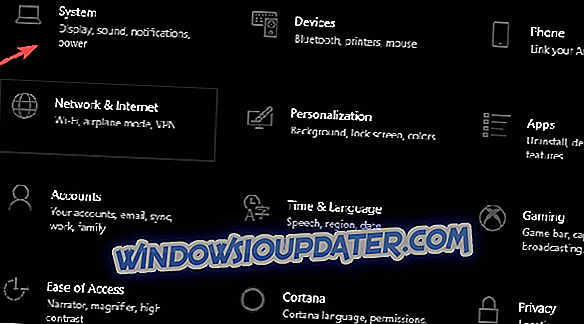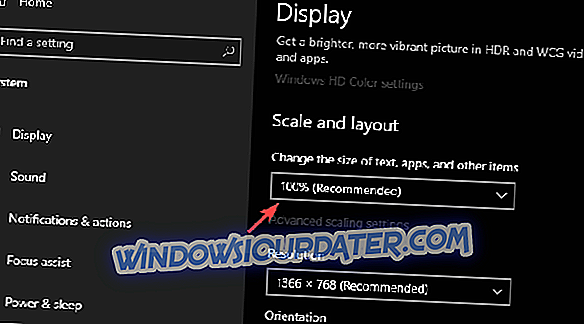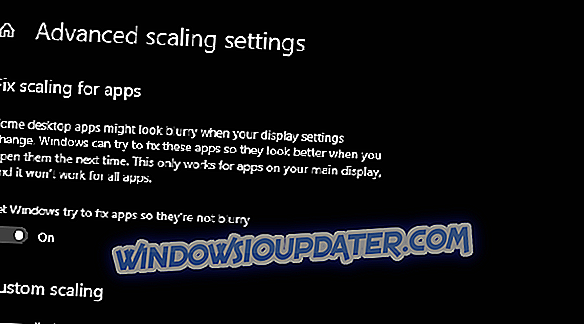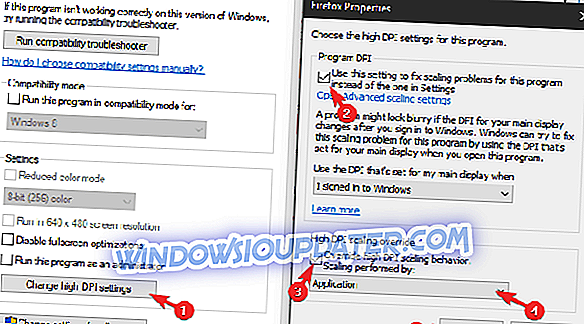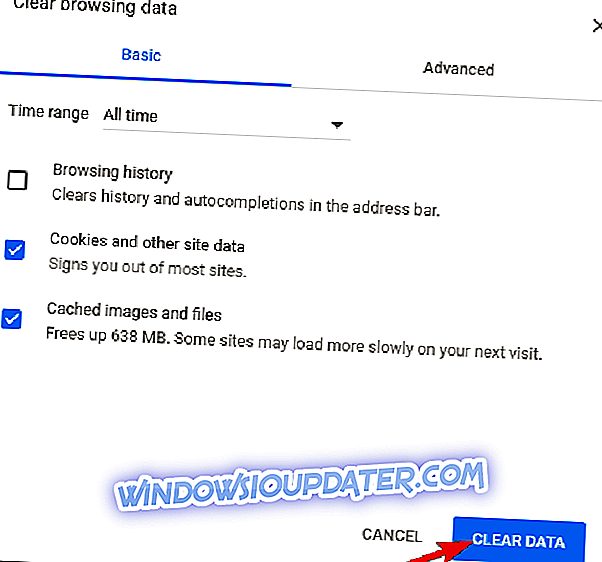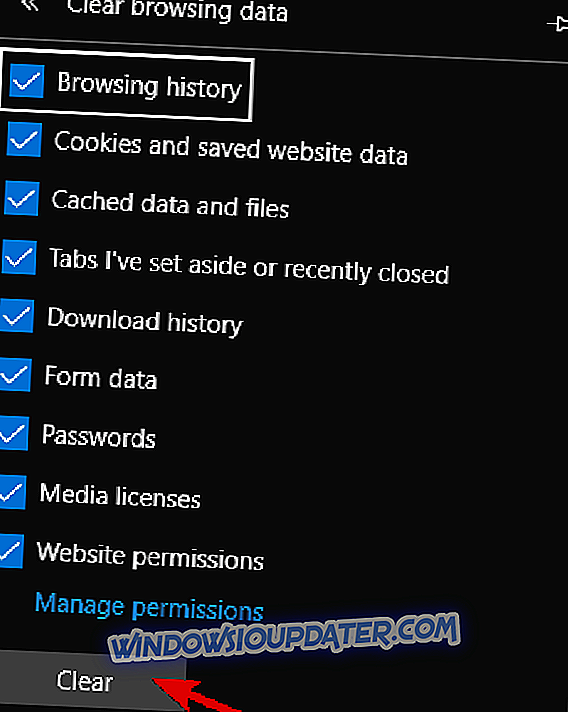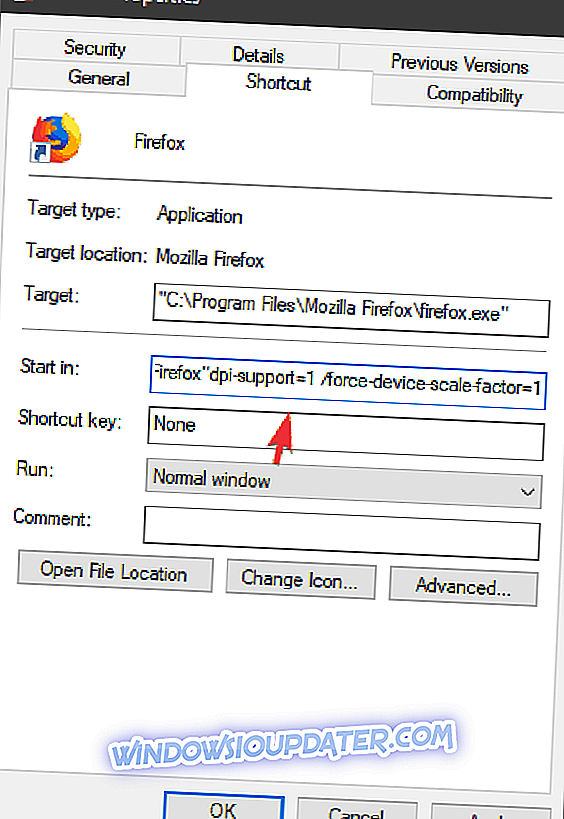Passos per risolvere i problemi di ridimensionamento DPI su YouTube
- Regola le impostazioni DPI del display di sistema
- Controlla le opzioni di ingrandimento del browser e disabilita i componenti aggiuntivi
- Consenti al browser di scalare da solo
- Cancella la cache del browser e i dati di navigazione
- Aggiungere il parametro del comando durante l'esecuzione del browser
- Reinstallare il browser
- Controlla i driver GPU
Il ridimensionamento DPI non è certamente una novità sulla piattaforma Windows. E sembra che Windows 10 abbia il maggior numero di problemi riguardanti l'alta risoluzione su schermi di piccole o medie dimensioni. Questo è esattamente uno dei motivi per cui alcuni utenti hanno avuto difficoltà con la riproduzione di video su YouTube. A causa della discrepanza tra PPI e DPI, i video appaiono sfocati e appena guardabili.
Per questo motivo, abbiamo preparato alcune soluzioni che dovrebbero consentire di risolvere il problema in questione. Se non sei sicuro di cosa fare, segui l'elenco che abbiamo preparato di seguito.
RISOLTO: problemi DPI di YouTube in Windows 10
1: regola le impostazioni DPI del display di sistema
Se il problema è di natura locale o influenza il ridimensionamento DPI in generale, il primo passaggio dovrebbe essere quello di modificare il valore predefinito e cercare le modifiche. Questo è un grave problema che Microsoft non ha ancora affrontato. Il display su larga scala soffrirà di sfocatura e questo include lo streaming video. Anche in alcune app UWP native. Quindi appare il problema DPI con la riproduzione dei video di YouTube.
Attenersi alla seguente procedura per modificare le impostazioni DPI del sistema:
- Premere il tasto Windows + I per aprire Impostazioni .
- Scegli il sistema .
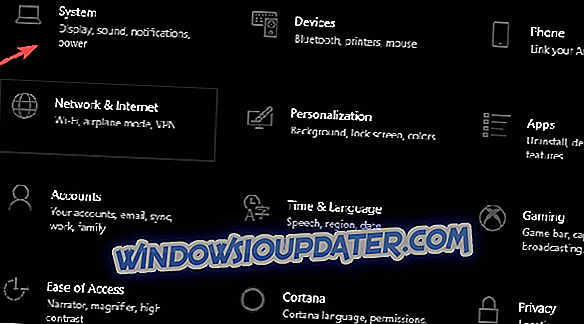
- Sotto la sezione Display, scegli la scala consigliata. Ecco che è al 100% come dovrebbe essere su questa configurazione del display.
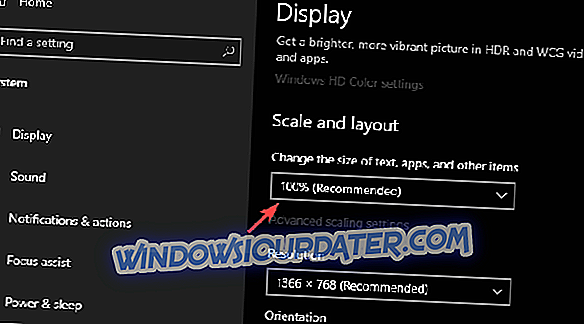
- Inoltre, puoi fare clic sulle impostazioni di ridimensionamento avanzate subito sotto e attivare l'opzione " Consenti a Windows di provare a correggere le app in modo che non siano sfocate ".
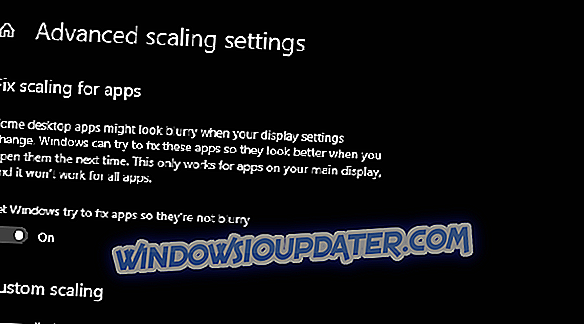
2: controlla le opzioni di ingrandimento del browser e disattiva i componenti aggiuntivi
Quando trasmetti in streaming un video, probabilmente utilizzerai un browser Web per accedere a YouTube. L'effetto di ridimensionamento DPI negativo può essere il risultato di vari difetti complessi. Tuttavia, può essere inflitto dagli errori più semplici.
Vale a dire, se si ingrandiva (o si rimpiccioliva, per lo meno) l'interfaccia utente del browser, lo streaming video potrebbe risultare sfocato e con il ridimensionamento DPI errato. Ovviamente, ciò può essere evitato semplicemente ripristinando le opzioni Zoom su default (100%).
Inoltre, ti suggeriamo di disattivare temporaneamente tutti i componenti aggiuntivi che hai. Alcuni di questi, in particolare le estensioni anti-tracciamento e gli add-blocker, possono interrompere la riproduzione del video. E, come nota finale in questa sezione, dobbiamo suggerire di verificare la connessione di rete. YouTube ridurrà automaticamente la qualità di riproduzione se hai una connessione subparente o una larghezza di banda ridotta.
3: consente al browser di scalare da solo
Il ridimensionamento DPI è un grave problema per le app UWP in quanto sono programmate per seguire il ridimensionamento del sistema. Tuttavia, i programmi Win32 standard di terze parti hanno un'opzione per configurare autonomamente il ridimensionamento DPI. Questo potrebbe aiutarti a superare il problema con il ridimensionamento DPI di YouTube su YouTube.
Questo è applicabile a qualsiasi applicazione e questo include tutti i browser web. È la parte delle opzioni di compatibilità che vengono utilizzate per ottimizzare e migliorare l'esperienza utente di programmi precedenti o non compatibili.
Attenersi alla seguente procedura per consentire a un browser Web di utilizzare le proprie impostazioni DPI:
- Fare clic con il tasto destro del mouse sul collegamento sul desktop del browser e aprire Proprietà .
- Scegli la scheda Compatibilità .
- Fare clic sul pulsante " Modifica impostazioni DPI avanzate ".
- Seleziona " Usa questa impostazione per correggere i problemi di ridimensionamento di questo programma invece di quello in Impostazioni ".
- Seleziona la casella " Ignora comportamento di ridimensionamento DPI alto " e seleziona Applicazione dal menu a discesa.
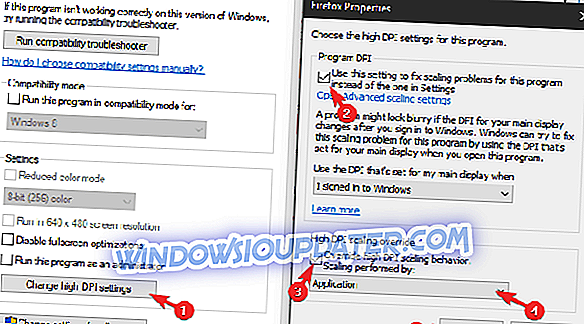
4: Cancella la cache del browser e i dati di navigazione
Mentre ci siamo, continuiamo con la risoluzione dei problemi relativi al browser. Ad esempio, Google Chrome ha alcuni problemi con Windows 10 in termini di ridimensionamento DPI. In una certa misura, questo ha a che fare con Windows 10, mentre a volte il Chrome intasato è quello da incolpare.
I dati memorizzati nella cache possono essere utili, con l'intento di velocizzare la tua navigazione e rendere l'esperienza il più semplice possibile. Tuttavia, nel tempo, può influire sulle prestazioni generali. Per questo motivo, ti suggeriamo di svuotare la cache del browser. Speriamo che questo ti permetta di guardare i video di YouTube senza sfocatura o un brutto caso di ridimensionamento DPI.
Ecco come cancellare la cache del browser su Chrome, Mozilla e Edge, rispettivamente.
Google Chrome e Mozilla Firefox
- Premi MAIUSC + CTRL + CANC per aprire il menu " Cancella dati di navigazione ".
- Seleziona "Tutto il tempo" come intervallo di tempo.
- Concentrati sull'eliminazione di " cookie", " immagini e file memorizzati nella cache " e altri dati del sito.
- Fare clic sul pulsante Cancella dati .
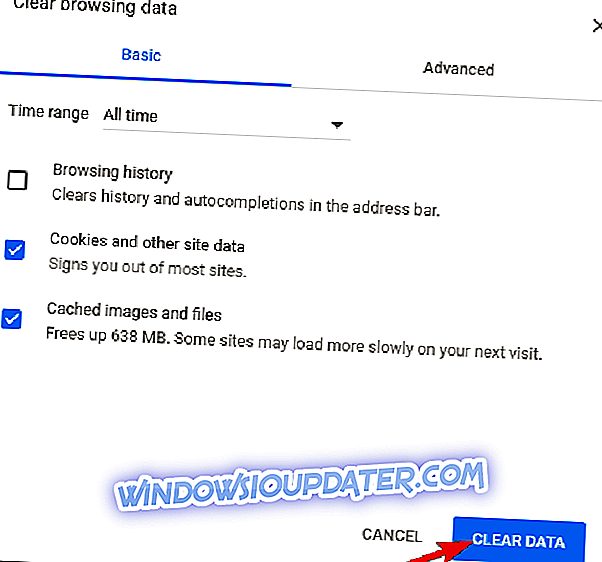
Microsoft Edge
- Open Edge .
- Premi CTRL + MAIUSC + CANC .
- Seleziona tutte le caselle e fai clic su Cancella .
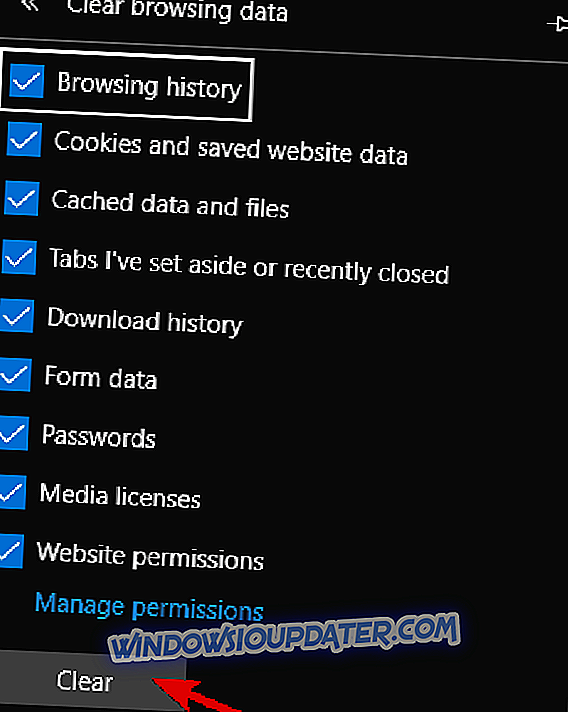
5: aggiungi il parametro del comando durante l'esecuzione del browser
Un altro modo per manipolare l'esecuzione di un programma di terze parti in una piattaforma Windows consiste nell'aggiungere il parametro run. Esistono vari parametri che è possibile utilizzare per configurare manualmente il comportamento dell'applicazione. In questo caso, dobbiamo impostare il parametro che forza il supporto DPI alto.
Questo può essere fatto attraverso le proprietà di collegamento. Se non sei sicuro di come farlo, segui i passaggi che abbiamo elencato di seguito:
- Fare clic con il tasto destro del mouse sul collegamento sul desktop del browser e aprire Proprietà .
- Nella scheda Collegamento, attiva la scheda Destinazione .
- Al percorso di installazione, aggiungere il seguente parametro e salvare le modifiche.
- dpi-support = 1 / force-device-scale-factor = 1
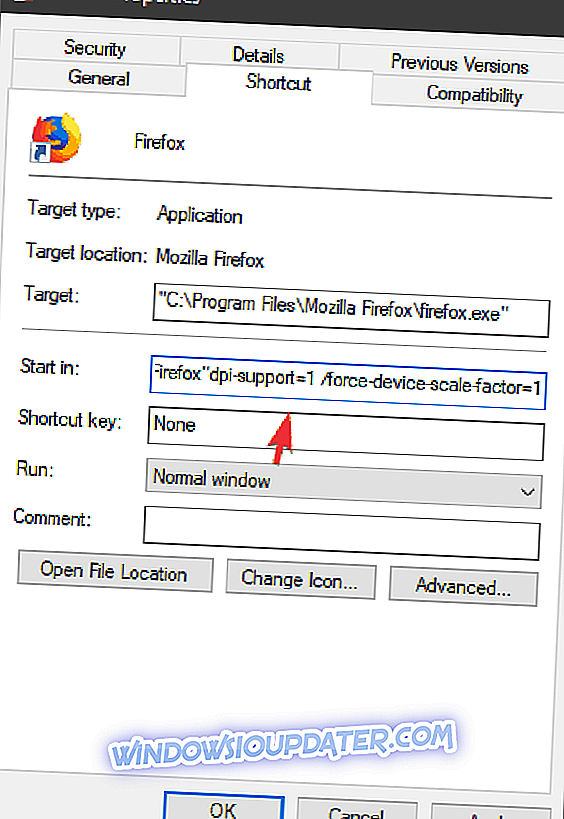
- dpi-support = 1 / force-device-scale-factor = 1
6: Reinstallare il browser
Se il tuo browser è l'unica parte distintiva che sottovaluta, la reinstallazione è un'opzione valida. Ci sono molte ragioni per cui un browser inizia a comportarsi male. Questo, ovviamente, può essere facilmente risolto cancellando completamente l'installazione corrente e scaricando l'iterazione più recente del suddetto browser.
Dopo averlo fatto, dovresti essere in grado di utilizzare YouTube senza ridimensionare i problemi DPI. Basta non dimenticare di cancellare tutti i dati memorizzati localmente creati dal browser.
7: controlla i driver GPU
Infine, il problema potrebbe risiedere nel driver della scheda grafica difettoso. Abbiamo bisogno che tu confermi che il driver corretto è installato controllando le risoluzioni disponibili. La tua risoluzione nativa dovrebbe essere impostata come valore predefinito. Se i valori sono inferiori, significa che il driver GPU non è installato e che il driver di visualizzazione generico è attivo. E noi non vogliamo quello.
Questo è particolarmente vero subito dopo l'installazione del sistema. Windows 10 installa principalmente tutti i driver essenziali, ma ha difficoltà a ottenere il driver GPU corretto la maggior parte del tempo.
Quello che devi fare per risolvere questo problema è ottenere il driver manualmente, dal sito ufficiale dell'OEM. È possibile trovare i driver su uno di questi 3 siti Web:
- NVidia
- AMD / ATI
- Intel
Detto questo, possiamo concludere questo articolo. Se stai ancora soffrendo dei problemi di ridimensionamento DPI su YouTube, assicurati di pubblicare i dettagli qui. Potremmo aiutarti con sufficienti informazioni fornite. Puoi farlo nella sezione commenti qui sotto.